win10麦克风有回音怎么消除 win10麦克风有回音如何解决
更新时间:2024-06-24 16:29:42作者:huige
在电脑中经常会用到麦克风功能,可是使用的时候难免会遇到一些问题,比如近日有部分win10专业版系统用户反映说使用麦克风的时候有回音,导致声音听的很不清楚,遇到这样的问题该怎么办才好呢,不用担心,接下来就由笔者给大家详细介绍一下win10麦克风有回音的详细解决方法。
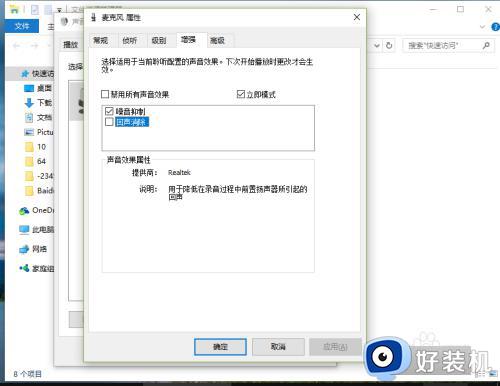
方法如下:
1、在Win10系统中,鼠标点击右下角任务栏的声音图标上,在弹出的菜单选项框中点击“录音设备”选项。
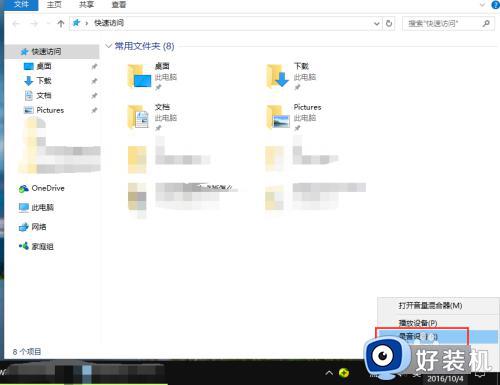
2、点击录音设备选项后,这个时塑盯塑候会打开“声音”对话框。
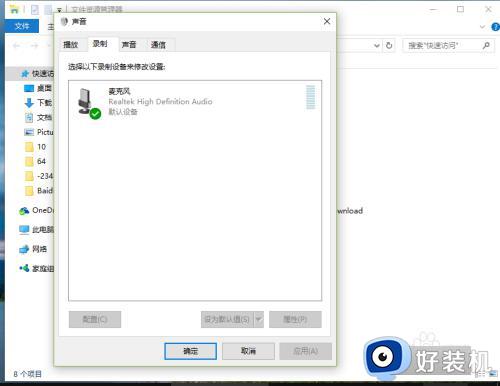
3、在声音对话框中,鼠标左键双躲叮击“麦克风”选项。
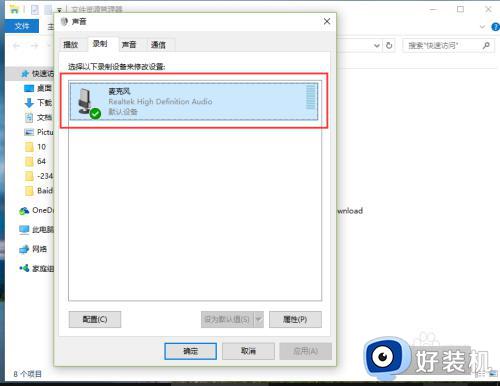
4、点击麦克风选项后,这个时候会打开“麦克风属性”对话框。
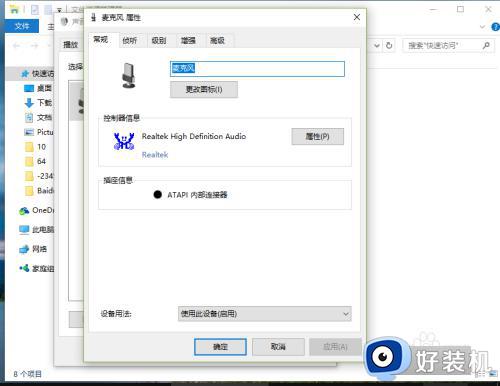
5、在麦克风属性对话框中,选择“增强”选项卡。
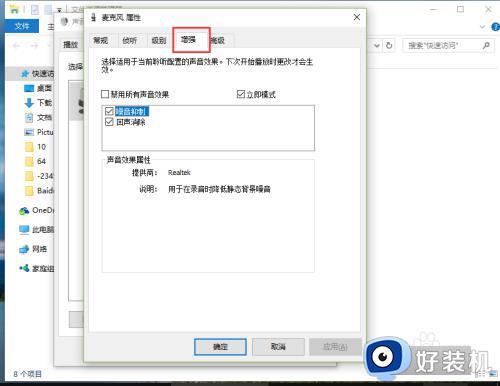
6、在增强选项卡中,找到“回声消除”选项,并将其取消勾选即可。
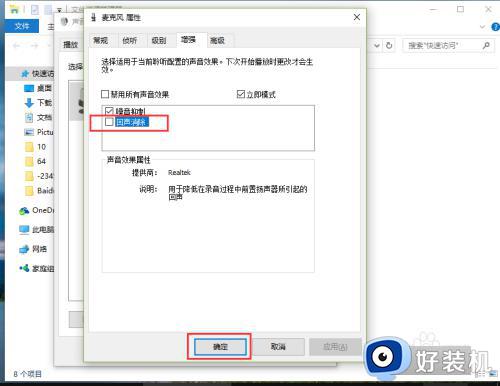
上述给大家介绍的就是win10麦克风有回音怎么消除的详细内容,大家如果有需要的话可以学习上述方法步骤来进行消除,希望帮助到大家。
win10麦克风有回音怎么消除 win10麦克风有回音如何解决相关教程
- win10麦克风回音怎么消除 win10麦克风回音消除设置方法
- win10电脑麦克风有杂音怎么消除 win10麦克风有杂音滋滋如何解决
- WIN10麦克风刺耳声如何消除 WIN10麦克风杂音怎么去除
- Win10麦克风噪音怎么解决 Win10怎么关掉麦克风噪音
- win10笔记本麦克风没声音为什么 win10麦克风没声音如何修复
- win10麦克风启用了但是没声音怎么回事 win10麦克风开了没声音如何解决
- win10回声消除的方法 win10麦克风回声怎么消除
- Win10如何消除麦克风噪音 Win10麦克风噪音消除方法
- win10麦克风声音小怎么办 win10麦克风声音很小如何解决
- 如何测试win10系统麦克风 测试win10系统麦克风的简单方法
- win10拼音打字没有预选框怎么办 win10微软拼音打字没有选字框修复方法
- win10你的电脑不能投影到其他屏幕怎么回事 win10电脑提示你的电脑不能投影到其他屏幕如何处理
- win10任务栏没反应怎么办 win10任务栏无响应如何修复
- win10频繁断网重启才能连上怎么回事?win10老是断网需重启如何解决
- win10批量卸载字体的步骤 win10如何批量卸载字体
- win10配置在哪里看 win10配置怎么看
win10教程推荐
- 1 win10亮度调节失效怎么办 win10亮度调节没有反应处理方法
- 2 win10屏幕分辨率被锁定了怎么解除 win10电脑屏幕分辨率被锁定解决方法
- 3 win10怎么看电脑配置和型号 电脑windows10在哪里看配置
- 4 win10内存16g可用8g怎么办 win10内存16g显示只有8g可用完美解决方法
- 5 win10的ipv4怎么设置地址 win10如何设置ipv4地址
- 6 苹果电脑双系统win10启动不了怎么办 苹果双系统进不去win10系统处理方法
- 7 win10更换系统盘如何设置 win10电脑怎么更换系统盘
- 8 win10输入法没了语言栏也消失了怎么回事 win10输入法语言栏不见了如何解决
- 9 win10资源管理器卡死无响应怎么办 win10资源管理器未响应死机处理方法
- 10 win10没有自带游戏怎么办 win10系统自带游戏隐藏了的解决办法
